Vender pelo Facebook pode ser o ideal se você está procurando uma solução rápida e “barata”.
Se você trabalha com jóias, produtos de beleza, roupas, alimentos, brinquedos e uma infinidade de outros produtos, agora você tem uma oportunidade de ouro para começar vender produtos pelo Facebook.
Agora você pode literalmente cadastrar uma loja dentro da sua página e começar a vender pelo Facebook através da seção loja.
Neste artigo eu vou lhe mostrar como você pode criar uma loja no Facebook e como vender seus produtos dentro da sua própria página.
Chega de enrolação e vamos a ação!
1º Passo – Ativar a seção Loja do Facebook
Para que você comece a vender pelo Facebook, você necessariamente precisa ter uma página. Essa funcionalidade não está disponível para quem possui somente o perfil criado.
Então, faça o login na sua página do Facebook e já do lado direito você verá a opção “Adicionar seção loja”, conforme imagem abaixo.

Após você clicar, será aberto um pop-up com algumas informações, basta você clicar em “adicionar seção loja”.
Após isso, em uma segunda tela, você deverá configurar o tipo de moeda que você irá utilizar. Provavelmente já virá pré-selecionado o formato “Real Brasileiro”, basta salvar.
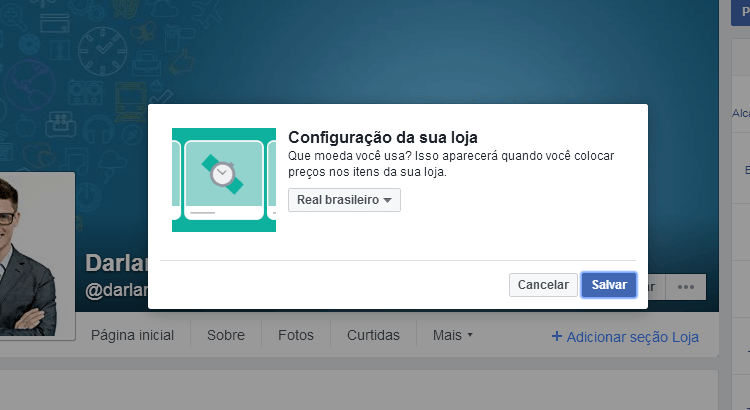
2º Passo – Criar a Descrição da sua Loja para Vender pelo Facebook
É muito importante que você crie uma descrição para a sua loja no Facebook.
Na próxima tela que será exibida, você poderá compartilhar algumas informações sobre os produtos que você está oferecendo.
Coloque informações úteis para o seu usuário. Diga que tipo de produto ele poderá encontrar na sua loja, se você trabalha com frete grátis, etc.
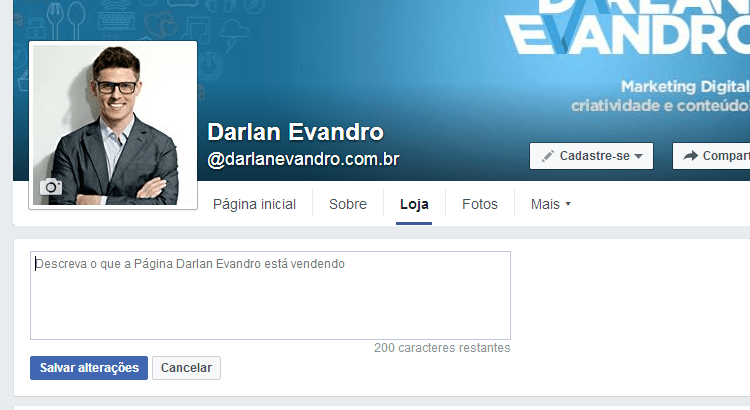
Feito a sua descrição basta clicar em “Salvar Alterações”.
3º Passo – Adicionar os Produtos na sua loja
Ficou realmente muito fácil vender pelo Facebook. Para você adicionar os produtos, basta clicar em “Adicionar Produto” e será aberta uma janela onde você deverá inserir algumas fotos do produto que você irá vender.

Como exemplo, estarei inserindo um livro, como se eu estivesse vendendo esse livro para o público da minha página.
Basta eu clicar em “adicionar fotos” e escolher a foto, que pode estar no meu álbum de fotos dentro do próprio Facebook ou de dentro do meu computador. Neste exemplo vou utilizar uma foto que se encontra no meu computador.
Após fazer o upload da imagem, basta você clicar no botão “usar foto”.
Depois disso é só você preencher com as informações do seu produto.
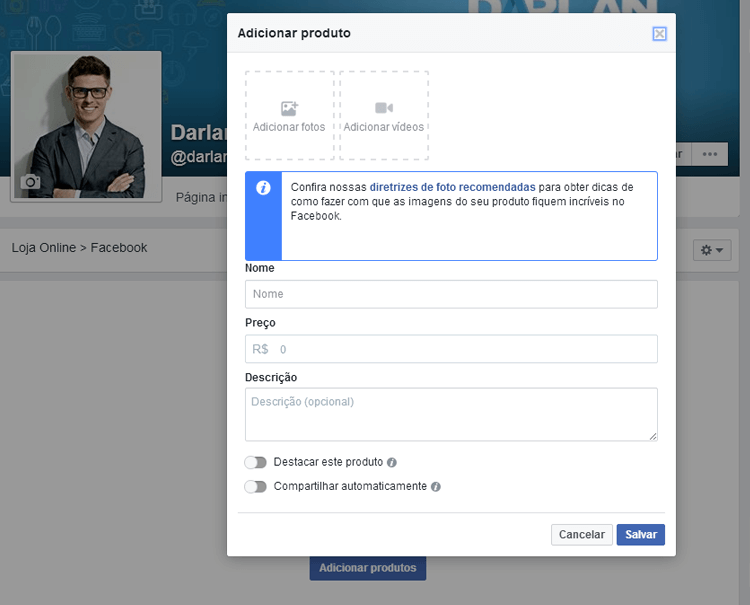 Coloque o nome do seu produto, crie uma descrição, coloque todas as informações que você achar pertinente.
Coloque o nome do seu produto, crie uma descrição, coloque todas as informações que você achar pertinente.
Agora uma grande dica é após você preencher as informações do seu produto, você ativar a opção “destacar este produto”.

Selecionando esta opção, quando o usuário acessar sua pagina, ele verá que o seu produto está em destaque.
Após você finalizar o cadastramento do seu produto, clique em salvar e o Facebook irá verificar o seu produto antes de publicar na sua página.
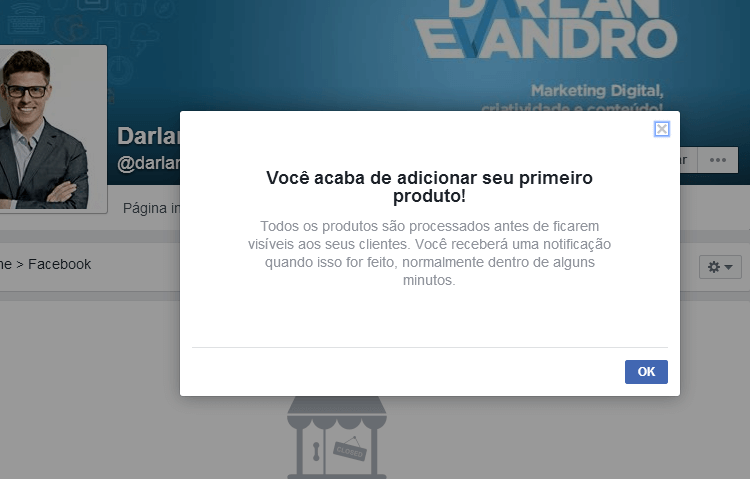
Esse procedimento é necessário para verificar se o seu produto contém alguma irregularidade ou se ele está em desacordo com a política de privacidade do Facebook.
Provavelmente em alguns momentos seu produto estará ativo em sua página.
Visual da loja no Facebook
Como você pode ver na imagem abaixo, o produto já ficou disponível na minha página.
 Com esses 3 simples passos você consegue fazer a divulgação de seus produtos dentro da sua própria página do Facebook.
Com esses 3 simples passos você consegue fazer a divulgação de seus produtos dentro da sua própria página do Facebook.
Quando um usuário clicar no seu produto, ele conseguirá ver as informações que você inseriu e conseguirá também entrar em contato com você para saber mais informações sobre o produto ou fazer algum tipo de contato ou negociação.
Para que você mantenha sua página sempre atualizada, recomendo que você veja essas 16 ideias de posts para Facebook.
Se precisar de algo para inovar de vez sua página do Facebook, criei um conteúdo ensinando a criar post 360º para o Facebook. Basta clicar no link para acessar.
Gostou desse conteúdo? Espero que você tenha gostado dessa funcionalidade do Facebook. Agora você tem um novo meio para divulgar seus produtos.
Se você conhece alguém que precisa desta funcionalidade, compartilhe este conteúdo e ajude outras pessoas também!
Obrigado e até a próxima.

6 replies to "Vender pelo Facebook – Como fazer em 3 Simples Passos (sem gastar nada)!"
Evandro, uma duvida que não cessa, hoje no Brasil todo mundo esta correndo de custo, nesse caso se eu configurar minha fan page para modalidade loja, eu pago algum valor pro facebook?
Oi Francisco, tudo bem? Obrigado por deixar seu comentário.
Não possui nenhum custo esta funcionalidade do Facebook.
O único custo é caso você adicione um produto e queira impulsioná-lo. Caso contrário pode usar essa ferramenta do Facebook sem preocupações.
Espero ter ajudado. Sucesso!
Olá Bom dia Darlan, td bem.
Gostaria de saber uma informação. Como faço para obter um anuncio da minha loja no face diariamente com vários itens e valores e, o msm qdo entrar ir direto no facebook e mostrar a opção do site para efetuar compra. Exemplo: tipo o magazine luisa que aparece no face lances das ofertas.
Será que consegue me ajudar? Ou tem que fazer conforme explicou no video da loja no facebook
Desde já agradeço a atenção.
Olá Ana, tudo bem e você?
Aqueles anúncios tipo Magazine Luiza, Netshoes, Ponto Frio, etc, são anúncios dinâmicos.
É um recurso que o Facebook é integrado ao seu site e conforme as pessoas visitam seu site, o Facebook exibe produtos relacionados ao que visitou no site.
Procure por Remarketing Dinâmico no Facebook que encontrará informações sobre.
Também é possível fazer através de um catálogo de produtos inseridos no próprio Facebook.
[…] Para mais informações de como ativar a seção loja na sua página do Facebook, visite: Como vender pelo Facebook. […]
[…] aprender a vender pelo Facebook? Veja este artigo mostrando como você pode vender pelo Facebook em 3 simples passos (e sem gastar […]